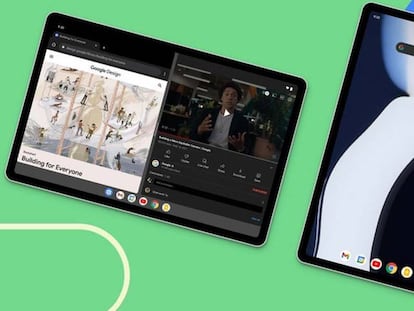Cómo enviar por correo un documento Google Doc
Varias formas para conseguirlo de forma sencilla


La aplicación Google Docs se ha convertido en una de las más utilizadas a la hora de trabajar con editores de texto. Tanto es así, que se ha convertido en el gran rival de Word actualmente (dejando por detrás a Open Office). Una de las cosas que es habitual hacer con los documentos, y es posible que no sepas cómo enviarlos de forma directa y rápida. Te contamos cómo conseguirlo.
La verdad es que desde Google se ha trabajado para ofrecer diferentes maneras, todas ellas intuitivas y fáciles de utilizar, para que puedas enviar por correo un Doc que has creado con la versión de navegador de la herramienta (o con la app para dispositivos móviles). El caso es que vas a comprobar que, en cuestión de pocos minutos, vas a poder tener todo perfectamente acabado y sin tener que realizar nada complicado que requiere de altos conocimientos de la aplicación de la que hablamos.
Enviar el correo directamente desde Google Docs
Este es el primer modo que vamos a mostrar ya que, creemos, que es la más sencilla de usar (en nuestro ejemplo utilizamos el cliente que se ejecuta con el navegador). Por lo tanto, lo primero que tienes que hacer es acceder a esta página web y, a continuación, realizar lo siguiente:
- Ahora lo que tienes que hacer es pulsar en el menú Archivo que hay en la zona superior izquierda de la interfaz y, luego, selecciona Correo electrónico.
- Hecho esto, se pide que escribas la dirección de correo del receptor y, una vez que termines, puedes añadir el asunto correspondiente para que se identifique correctamente y, como no, hay espacio para escribir un mensaje.
- Puedes incluir el texto en el propio correo y no como adjunto seleccionando el cuadro que existe para ello.
- Pulsa ahora en Enviar y habrás finalizado.
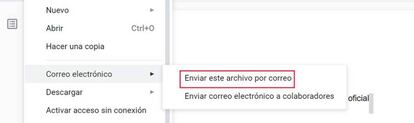
Manda el mensaje desde Gmail
Si lo que deseas es utilizar el cliente de correo de Google, ya que la integración es perfecta, puedes conseguirlo sin excesivo esfuerzo. Eso sí, lo primero que te recomendamos es que apuntes el nombre del documento de texto, debido a que te hará falta a la hora de elegirlo. Esto es lo que tienes que realizar:
- Abre el cliente de Gmail de forma habitual y, luego, pulsa en el icono con forma de “+” que hay en la zona superior izquierda de la pantalla.
- Se abre una ventana en la que puedes escribir la información habitual: destinatario, asunto y, como no, el mensaje que deseas que lea el receptor. Hecho esto, en la zona inferior debes pulsar en el icono que tiene el logotipo de Google Drive.
- Aparece el navegador en el que tienes que buscar el documento de texto en tu unidad o entre los que tienes compartidos (la selección la puedes realizar en la cinta superior). Una vez que lo localices, pulsa en él.
- Utiliza el botón Aceptar y, luego, envía el correo con el documento de Google Doc de forma usual.
- Esto hará que finalices con el proceso.
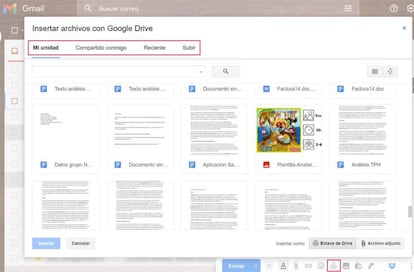
Como vez, son dos opciones las que hemos indicado que te permiten obtener buenos resultados de manera rápida y sin complicaciones a la hora de compartir un documento de texto creado con Google Docs.